Firebase sns_login 두 번째 시간이다. 오늘은 구글 로그인을 구현하기로 한다.
Flutter & Firebase console 세팅이 필요하다면 아래 지난 포스팅을 선행학습하면 된다.
지난 포스팅 바로기가 >>> Firebase_auth - Android 설정 (windows10/VSCode) #01
Index
- Firebase Autentication 설정
- pub.dev - google_sign_in 패키지 설정
- Google 로그인 / 로그아웃 구현
Firebase Autenication 설정
Firebase 콘솔로 이동해서 Autentication으로 이동하고 "시작하기" 클릭

로그인 제공업체 종류 확인 및 구글 로그인 선택
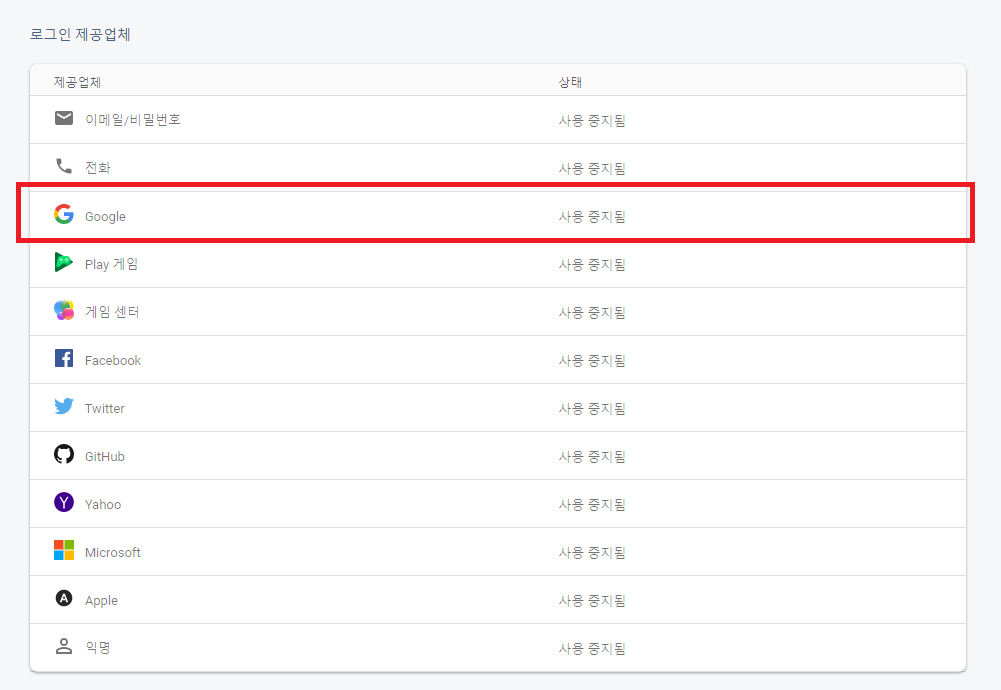
사용 설정 활성화 > 프로젝트 공개용 이름 작성 > 프로젝트 지원 이메일 선택 > "저장"클릭

구글 로그인 "사용 설정됨"으로 변경됨

pub.dev - google_sign_in 패키지 설정
dev.pub로 이동 > google_sign_in 검색
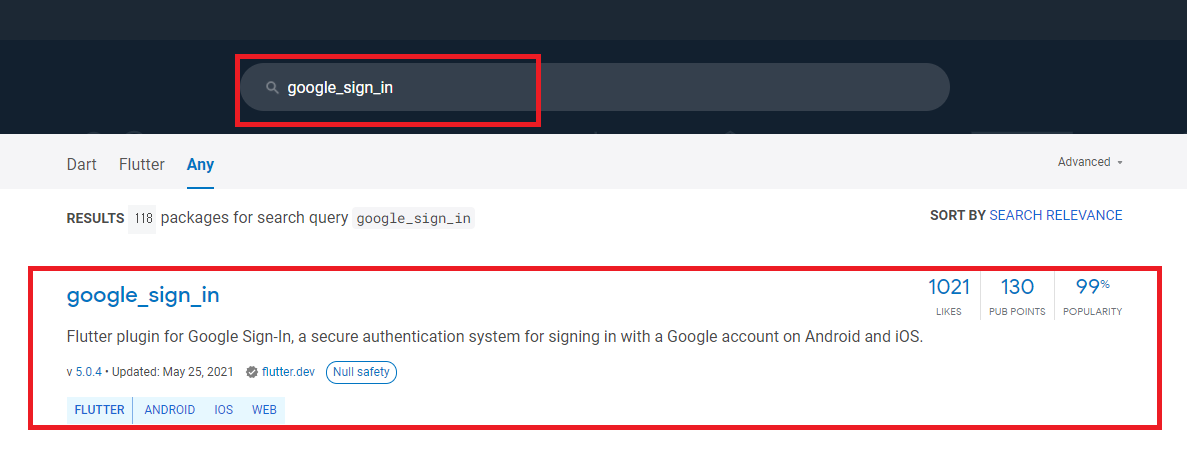
google_sign_in > Installing > dependencies 아래 코드 복사

pubspec.yaml 파일에 "google_sign_in: ^5.0.4" 붙여 넣기

Google 로그인 / 로그아웃 구현
login.dart 파일 생성 및 기본 코드 작성
|
import 'package:flutter/material.dart';
class Login extends StatelessWidget {
const Login({Key key}) : super(key: key);
@override
Widget build(BuildContext context) {
return Scaffold(
appBar: AppBar(
title: Text("SNS Login"),
),
body: Column(
children: [
TextButton(
child: Text("Google Login"),
onPressed: () {},
),
],
),
);
}
}
|
cs |
FlutterFire 홈페이지 이동 > Docs > Autentication > Social Auth > 소스코드 복사

login.dart 파일에 복사한 코드 붙여 넣기
|
import 'package:firebase_auth/firebase_auth.dart';
import 'package:flutter/material.dart';
import 'package:google_sign_in/google_sign_in.dart';
class Login extends StatelessWidget {
const Login({Key key}) : super(key: key);
Future<UserCredential> signInWithGoogle() async {
// Trigger the authentication flow
final GoogleSignInAccount googleUser = await GoogleSignIn().signIn();
// Obtain the auth details from the request
final GoogleSignInAuthentication googleAuth =
await googleUser.authentication;
// Create a new credential
final credential = GoogleAuthProvider.credential(
accessToken: googleAuth.accessToken,
idToken: googleAuth.idToken,
);
// Once signed in, return the UserCredential
return await FirebaseAuth.instance.signInWithCredential(credential);
}
@override
Widget build(BuildContext context) {
return Scaffold(
appBar: AppBar(
title: Text("SNS Login"),
),
body: Column(
children: [
TextButton(
child: Text("Google Login"),
onPressed:signInWithGoogle,
),
],
),
);
}
}
|
cs |
home.dart 로그인 상태확인 코드 추가
|
import 'package:firebase_auth/firebase_auth.dart';
import 'package:flutter/material.dart';
import 'package:test_sns_login/src/pages/login.dart';
class Home extends StatelessWidget {
const Home({Key key}) : super(key: key);
@override
Widget build(BuildContext context) {
return SafeArea(
child: Scaffold(
body: StreamBuilder(
stream: FirebaseAuth.instance.authStateChanges(),
builder: (BuildContext context, AsyncSnapshot<User> snapshot) {
if (!snapshot.hasData) {
return Login();
} else {
return Center(
child: Column(
mainAxisAlignment: MainAxisAlignment.center,
children: [
Text("${snapshot.data.displayName}님 반갑습니다."),
TextButton(
child: Text("로그아웃"),
onPressed: () {
FirebaseAuth.instance.signOut();
},
),
],
),
);
}
},
),
),
);
}
}
|
cs |
1. Scaffold 를 SafeArea로 감싼다 ( 단순히 핸드폰의 안전한 영역으로...)
2. 기존 코드에서 AppBar는 삭제
3. body 에 StreamBuilder 를 추가하고 stream으로 FirebaseAuth.instance.authStateChanges()를 호출함.
로직설명
1. app이 실행되고 firebase core 연결이 정상이면 home화면을 호출한다.
2. home에서 snapshot에 data가 있는지 확인하고 ( snapshot.hasData ) 없다면 로그인 화면을 호출한다.
3. home에서 snapshot에 data가 있는지 확인하고 ( snapshot.hasData ) 있다면 Text위젯에 displayName을 보여준다.
4. 로그인이 된 상태에서 "로그아웃" 버튼을 누르면 다시 Login 페이지로 이동한다.
'Dart & Flutter > Firebase auth + Spring boot' 카테고리의 다른 글
| Firebase auth + Spring boot + FLutter 사용자 등록 및 로그인 완료 #06 (6) | 2021.07.01 |
|---|---|
| Flutter + Spring boot 연결 및 카카오 로그인 연동 (인가코드/Access token/ user info ) #05 (0) | 2021.06.29 |
| Firebase & 카카오 로그인 연동 ( developers.kakao.com 설정편 ) #04 (0) | 2021.06.28 |
| Kakao 로그인을 위한 Spring boot + Firebase Admin SDK 설정 #03 (0) | 2021.06.26 |
| Firebase_auth - Android 설정 (windows10/VSCode) #01 (0) | 2021.06.22 |



